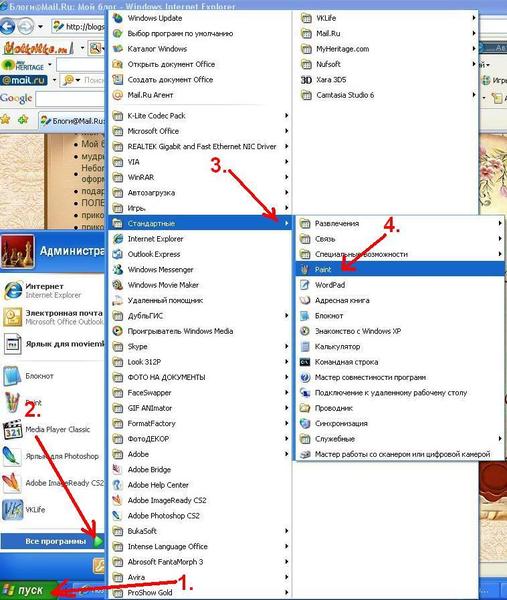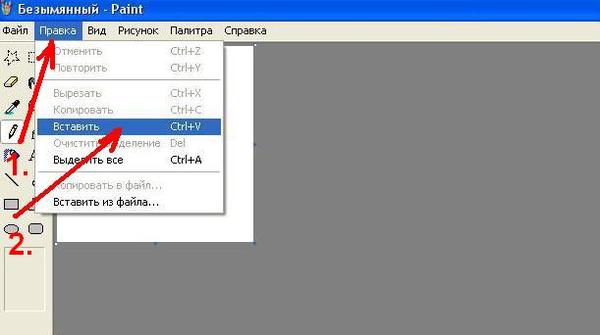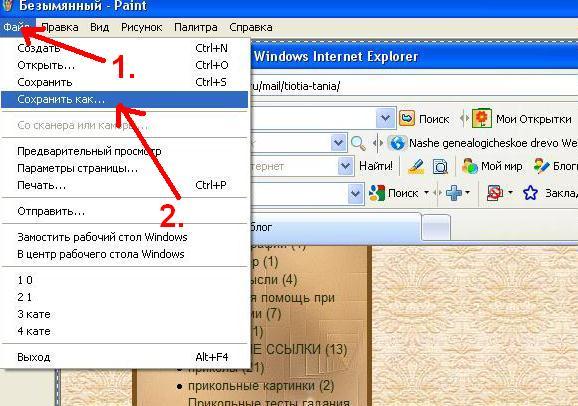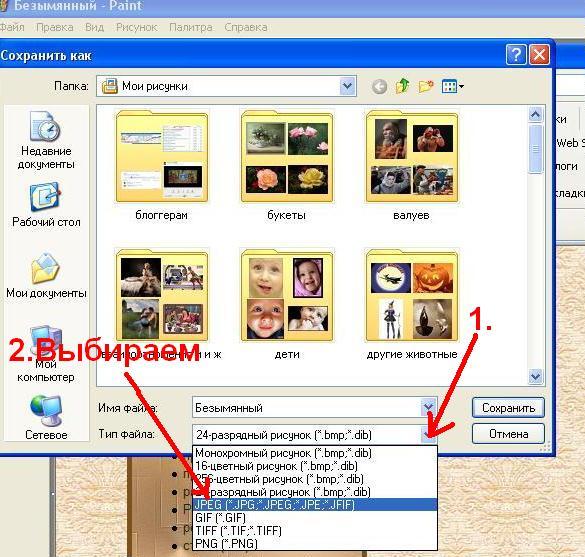-Подписка по e-mail
-Рубрики
- Стиль, мода (260)
- Смотреть кино онлайн (1)
- Идеи (234)
- реклама (13)
- HTML (12)
- SOS! (394)
- авто (52)
- Авторские работы (77)
- АНТИ_ЮЮ (против ювенальной юстиции) (36)
- Архитектура (23)
- БЛОГОСФЕРА (11)
- Бытовая техника (31)
- видео (978)
- Города и страны (184)
- гороскоп, тесты, предсказания (275)
- ДАЧА (488)
- дети (711)
- детское питание (19)
- игры и развлечения (77)
- интерьер для детской (19)
- лечение (22)
- поделки (186)
- Развитие и обучение детей (107)
- для дневника (761)
- для души (379)
- ДЛЯ ЖЕНЩИН (518)
- ДЛЯ МУЖЧИН (177)
- дома (43)
- ДОМАШНИЕ ЖИВОТНЫЕ (34)
- жизнь (751)
- ЗДОРОВЬЕ (580)
- ЗЕРНО ДУХОВНОЕ (244)
- игры (268)
- идеи для дома (398)
- Известные люди (40)
- интересное (527)
- ИНТЕРЕСНЫЕ ЛЮДИ (36)
- интернет (174)
- Интерьеры (265)
- искусство (400)
- картинки (306)
- комнатные растения (121)
- компьютер (95)
- Космос (36)
- красота (388)
- Креатив (47)
- Лиру (43)
- магазины (58)
- мебель (75)
- милосердие (50)
- МИСТИКА (154)
- МУЗЫКА (115)
- Мысль дня (123)
- Обо мне (13)
- Онлайн генераторы (130)
- офис (15)
- Планета Земля (161)
- полезные советы (1042)
- Последние новости в России и за рубежом (554)
- Праздники (835)
- 1 апреля (3)
- 8 марта (35)
- 9 мая.День Победы (15)
- День святого валентина (63)
- Крещение (5)
- масленица (21)
- Новый год! (490)
- Пасха (138)
- Праздничная дата,открытки (189)
- Рождество (171)
- свадьба (19)
- Природа, пейзажи (18)
- работа в интернете (122)
- РАЗНОЕ (181)
- РАМОЧКИ (182)
- ремонт (75)
- Рестораны, кафе (23)
- ретро (49)
- РЕЦЕПТЫ (2547)
- cалаты (165)
- Блюда из мяса (96)
- Блюда из птицы (54)
- Блюда из рыбы (48)
- блюда из яиц (11)
- Бутерброды (18)
- В микроволновой печи (5)
- Видео-кухня (26)
- Все о соусах (21)
- вторые блюда (89)
- выпечка (260)
- грибы (23)
- Десерт (112)
- Детское питание (14)
- Закуски (88)
- К праздничному столу (116)
- каши (5)
- Консервирование (155)
- Кулинарные книги и журналы (115)
- Кулинарные новости - разное - ссылки (90)
- Молочные и кисломолочные продукты (16)
- напитки (39)
- Национальная кухня (46)
- Овощи (94)
- первые блюда (57)
- Советы хозяйке (19)
- торты (74)
- Фрукты (31)
- Экзотический стол (4)
- рукоделие (1774)
- Украшения (92)
- Оберег своими руками (1)
- hand-made (88)
- аксессуары (52)
- Бумага (157)
- видеоуроки (21)
- винтаж (28)
- вышивка (82)
- вязание (202)
- декор для дома (230)
- декор одежды (23)
- декорируем обувь (20)
- журналы и книги (87)
- игрушки (67)
- из пластиковых бутылок (17)
- из старых джинсов (11)
- косметика (14)
- Мастер-класс (121)
- переделки (98)
- плетение из газет (26)
- подарки (95)
- ссылки (4)
- сумки (48)
- цветы (63)
- шитьё (101)
- САМОДЕЛКИ (86)
- Сезонный микс (33)
- лето в ажуре (19)
- Весна - красна (1)
- Поэзия зимы (14)
- Сейфы и шкафы (1)
- скачать (1452)
- Для мам и детей (196)
- другое (96)
- журналы и книги об интерьере (9)
- журналы и книги по кулинарии (246)
- журналы и книги по рукоделию (544)
- журналы и книги про здоровье (58)
- Журналы про сад и огород (119)
- картинки и фото (4)
- Компьютеры (2)
- ПРОГРАММЫ (158)
- фильмы (4)
- Эзотерика, гадания, магия, фен-шуй (65)
- СМЕХА-ХА-ХАНЬКИ (151)
- социальные сети (27)
- Спорт (23)
- ССЫЛКИ (358)
- строительство (72)
- счастье есть! (113)
- Фен - Шуй (47)
- Флешки (90)
- фото (190)
- фотошоп (412)
- хозяин в доме (77)
- цитаты, притчи, стихи (314)
- читать журнал, книги онлайн (252)
- экономия (79)
-Фотоальбом

- Мои фотки
- 12:10 30.01.2021
- Фотографий: 1

- Интересное
- 22:42 29.05.2020
- Фотографий: 1

- необычное
- 01:44 27.04.2015
- Фотографий: 6
-Поиск по дневнику
-Метки
азарт азартные игры аксессуары арт бизнес блюда блюдо бонусы бренды будущее виртуальное казино вкусно выпечка выращивание вязание крючком вязание на спицах гаджеты демо деньги детям дизайн для детей для дома для женщин домоводство живопись заготовки заготовки на зиму закуски играть онлайн бесплатно игровые автоматы игровые автоматы онлайн из бумаги из кабачков из курицы из овощей из фруктов интересное интернет казино к новому году к пасхе к празднику казино онлайн как приготовить косметика кровать кулинария кулинарные рецепты лечение мода на зиму на пасху народные средства необычное новогоднее общество одежда онлайн казино подушки полезное растения рецепт приготовления рецепт салата рецепт супа рецепты рецепты приготовления россия салаты своими руками секреты скачать бесплатно скачать книгу слоты советы советы для дачника соленья солка стиль схемы технологии устройство уход хобби цветы эко
-Видео

- 99 % СДАТЬ В КАЗНУ И ОСТАВИТЬ СЕБЕ ПО 2-
- Смотрели: 6 (0)

- ОБСЕ приехало в Горловку Никитовку после
- Смотрели: 21 (1)

- Издевательства над пенсионеркой
- Смотрели: 95 (2)

- Огонь бабуля
- Смотрели: 113 (1)

- Задача Украины - методично убивать!
- Смотрели: 54 (1)
-Музыка
- А.Брянцев и И.Круг - Мне не хватает твоих глаз
- Слушали: 2785 Комментарии: 5
- michel_telo
- Слушали: 1321 Комментарии: 3
- Лишь до утра
- Слушали: 2354 Комментарии: 2
-Ссылки
Внимание!!! Заявления в Следственный комитет, ФСБ и Пограничную службу по Владимиру Зеленскому - (0)
Ужасы ювенальной юстиции - родители должны знать - (0)
Новый вид интернет-мошенничества в соцсетях? С таким я еще не сталкивалась! - (0)
КАК ПРАВИЛЬНО ОРГАНИЗОВАТЬ СБОР СРЕДСТВ ДЛЯ ЛЕЧЕНИЯ ЗА ГРАНИЦЕЙ. - (0)
-Новости
Ядерный чемоданчик раскрыт. Что значит приказ Путина перевести Силы сдерживания в «особый режим» - (0)
Власти могут расширить права полицейских - (0)
СЕНСАЦИОННОЕ ЗАЯВЛЕНИЕ! ВНИМАНИЕ ! Осторожно, тест на COVID-19 заражен!» - (1)
Каждому россиянину предложили выплатить по 50 тысяч из-за COVID-19 - (0)
Как москвичи в условиях самоизоляции добывают себе еду? - (0)
-Статистика
Создан: 13.03.2010
Записей: 14543
Комментариев: 14210
Написано: 37435
Записей: 14543
Комментариев: 14210
Написано: 37435
ДЕЛАЕМ МОМЕНТАЛЬНЫЙ СНИМОК С КОМПЬТЕРА |
Цитата сообщения НИФРИТ_78
ДЕЛАЕМ МОМЕНТАЛЬНЫЙ СНИМОК С КОМПЬТЕРА
|
Серия сообщений "УРОКИ":
Часть 1 - Уроки новичку для быстрого освоения компьютера!
Часть 2 - Записи Друзья Комментарии Из друзейГалерея Дефне
Часть 3 - ДЕЛАЕМ КНОПОЧКУ
Часть 4 - ВСЕ о тегах и оформлении постов
Часть 5 - Всё для днева и не только, html
Часть 6 - КОД ДЛЯ БАННЕРА
Часть 7 - Как сделать скрин
Часть 8 - ДЕЛАЕМ СХЕМУ
Часть 9 - активация Photoshop
Часть 10 - УЧИМСЯ ДЕЛАТЬ РАМОЧКИ+КОДЫ К НИМ
Часть 11 - Как сделать рамочку для текста самому.
Часть 12 - Фотография с монитора
Часть 13 - Пишем красиво!!!
Часть 14 - КОДЫ РАМОК СКИЛЕТОВ СУПЕР
Часть 15 - ТЕКСТОВАЯ ССЫЛКА. ОЧЕНЬ ПОЛЕЗНЫЙ УРОК
Часть 16 - Длиный текст в рамке с кодом
Часть 17 - ШРИФТЫ ДЛЯ РАМОЧЕК
Часть 18 - Вставить курсор в запись
Часть 19 - Клавиши клавиатуры -подсказка
Часть 20 - ДЕЛАЕМ МОМЕНТАЛЬНЫЙ СНИМОК С КОМПЬТЕРА
Часть 21 - ОКОШЕЧКО ДЛЯ КОДОВ, УРОК ДЛЯ НАЧИНАЮЩИХ
Часть 22 - Делаем кнопочки ссылки!-УРОК
Часть 23 - Делаем ссылку на свой блог
Часть 24 - Красивые баннеры 2!
Часть 25 - Делаем простую кнопку для блога.
Часть 26 - ДЕЛАЕМ ПОЗОЛОЧЕННУЮ АНИМАЦИЮ!!!-урок
Часть 27 - ПИШЕМ БЛЕСТЯЩЕЙ НАДПИСЬЮ НА ВАШЕЙ АВАТОРКЕ
Часть 28 - ТЕГИ О КОТОРЫХ МЫ ДОЛЖНЫ ЗНАТЬ.УРОК
Часть 29 - КАК ДЕЛАТЬ РАМКИ
Часть 30 - Всё, что вы хотели знать о ЛиРу, но...
Часть 31 - Рамочки
Часть 32 - Теги... для изготовления рамки
Часть 33 - делаем рамочки
Часть 34 - ДЕВЯТИ СЛОЙНАЯ РАМОЧКА
Часть 35 - ПЯТИ СЛОЙНАЯ РАМОЧКА С ЛЕНЕЕЧКОЙ
Часть 36 - ПЯТИ СЛОЙНАЯ РАМОЧКА -СКИЛЕТИК
Часть 37 - КОД РАМКИ С ПРОКРУТКОЙ
| Рубрики: | полезные советы |
| Комментировать | « Пред. запись — К дневнику — След. запись » | Страницы: [1] [Новые] |









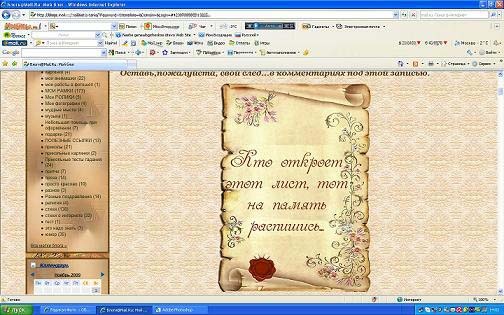
 .Она обычно в верхнем ряду клавиатуры.Нажали.
.Она обычно в верхнем ряду клавиатуры.Нажали.